كيفية اختيار خلايا عشوائية من قائمة في جداول Google؟
في هذه المقالة، سأقدم بعض الطرق لاختيار خلايا عشوائية من قائمة في جداول Google وورقة عمل Excel.
اختر خلايا عشوائية من قائمة في جداول Google باستخدام صيغة
اختر خلايا عشوائية من قائمة في ورقة عمل Excel باستخدام Kutools لـ Excel
اختر خلايا عشوائية من قائمة في جداول Google باستخدام صيغة
باستخدام الصيغة أدناه لاستخراج بعض الخلايا بشكل عشوائي في جداول Google، يرجى القيام بما يلي:
1. أدخل هذه الصيغة: =ArrayFormula(VLOOKUP(QUERY(UNIQUE(RANDBETWEEN(ROW(INDIRECT("A1:A"&COUNTA(A:A)*10))^0,COUNTA(A:A))),"limit 4"),{ROW(INDIRECT("A1:A"&COUNTA(A:A))),FILTER(A:A,A:A<>"")},2,0)) في خلية فارغة حيث تريد الحصول على النتيجة، ثم اضغط على مفتاح Enter للحصول على اسم واحد.
ملاحظة: في الكود أعلاه، A:A هو العمود الذي تريد استخراج الأسماء منه، limit 4 يعني أن 4 أسماء سيتم استخراجها عشوائيًا، يمكنك تغييرها حسب الحاجة.
2. ثم اسحب مقبض التعبئة إلى الأسفل لاستخراج أي أربعة أسماء، انظر إلى لقطة الشاشة:
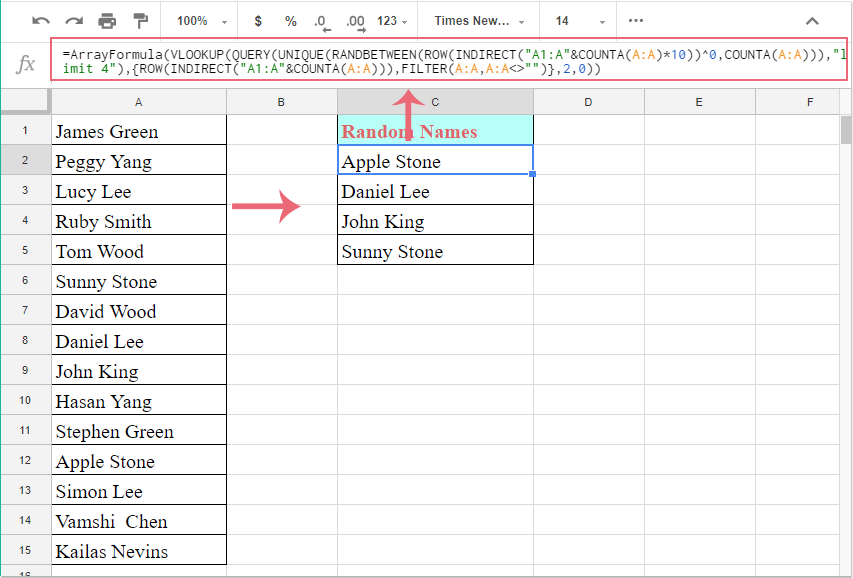
ملاحظة: يمكنك الضغط على Ctrl + R لاختيار أسماء جديدة عشوائيًا في كل مرة.
اختر خلايا عشوائية من قائمة في ورقة عمل Excel باستخدام Kutools لـ Excel
إذا كنت بحاجة إلى اختيار خلايا عشوائيًا في ورقة عمل Excel، يمكن لميزة Sort Range Randomly في Kutools لـ Excel مساعدتك في التعامل مع هذه المهمة بسهولة.
بعد تثبيت Kutools لـ Excel، يرجى القيام بما يلي:
1. حدد قائمة البيانات التي تريد اختيار خلايا عشوائية منها، ثم انقر فوق Kutools > النطاق > Sort Range Randomly، انظر إلى لقطة الشاشة:

2. في مربع الحوار Sort Range Randomly، ضمن تبويب تحديد، أدخل الرقم الذي تريد اختيار الخلايا بناءً عليه في مربع النص No. of cells to select، ثم اختر Select random cells من قائمة تحديد النوع، انظر إلى لقطة الشاشة:

3. ثم انقر فوق زر موافق، وسيتم اختيار عدد معين من الخلايا عشوائيًا دفعة واحدة، انظر إلى لقطة الشاشة:

Kutools لـ Excel - قم بتعزيز Excel بأكثر من 300 أدوات أساسية. استمتع بميزات ذكاء اصطناعي مجانية بشكل دائم! احصل عليه الآن
أفضل أدوات الإنتاجية لمكتب العمل
عزز مهاراتك في Excel باستخدام Kutools لـ Excel، واختبر كفاءة غير مسبوقة. Kutools لـ Excel يوفر أكثر من300 ميزة متقدمة لزيادة الإنتاجية وتوفير وقت الحفظ. انقر هنا للحصول على الميزة الأكثر أهمية بالنسبة لك...
Office Tab يجلب واجهة التبويب إلى Office ويجعل عملك أسهل بكثير
- تفعيل تحرير وقراءة عبر التبويبات في Word، Excel، PowerPoint، Publisher، Access، Visio وProject.
- افتح وأنشئ عدة مستندات في تبويبات جديدة في نفس النافذة، بدلاً من نوافذ مستقلة.
- يزيد إنتاجيتك بنسبة50%، ويقلل مئات النقرات اليومية من الفأرة!
جميع إضافات Kutools. مثبت واحد
حزمة Kutools for Office تجمع بين إضافات Excel وWord وOutlook وPowerPoint إضافة إلى Office Tab Pro، وهي مثالية للفرق التي تعمل عبر تطبيقات Office.
- حزمة الكل في واحد — إضافات Excel وWord وOutlook وPowerPoint + Office Tab Pro
- مثبّت واحد، ترخيص واحد — إعداد في دقائق (جاهز لـ MSI)
- الأداء الأفضل معًا — إنتاجية مُبسطة عبر تطبيقات Office
- تجربة كاملة لمدة30 يومًا — بدون تسجيل، بدون بطاقة ائتمان
- قيمة رائعة — وفر مقارنة بشراء الإضافات بشكل منفرد